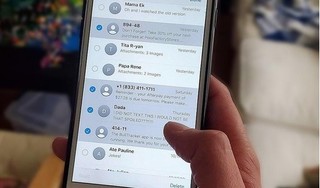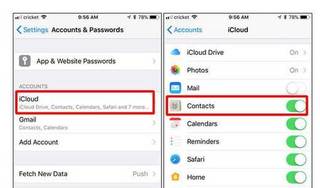Hướng dẫn khôi phục phông chữ mặc định khi soạn email trên iOS 13
Khi soạn email trên iOS 13, một vấn đề bạn có thể gặp phải đó là không tìm thấy tùy chọn quay về phông chữ mặc định, sau khi đã chọn phông chữ tùy chỉnh. Những cách dưới đây sẽ giúp bạn khắc phục tình trạng này.
Phông chữ mặc định của iOS trên email
Kể từ iOS 9 trở đi, Apple bắt đầu sử dụng phông chữ San Francisco làm phông chữ mặc định trên iOS, thay thế cho phông chữ Helvetica trước đó. Đến iOS 13, Apple đã bổ sung thêm những tính năng mới cực kỳ hữu ích với người dùng đó là khả năng tải, cài đặt, và chọn phông chữ tùy chỉnh trên một số ứng dụng nhất định như Pages và Mail.
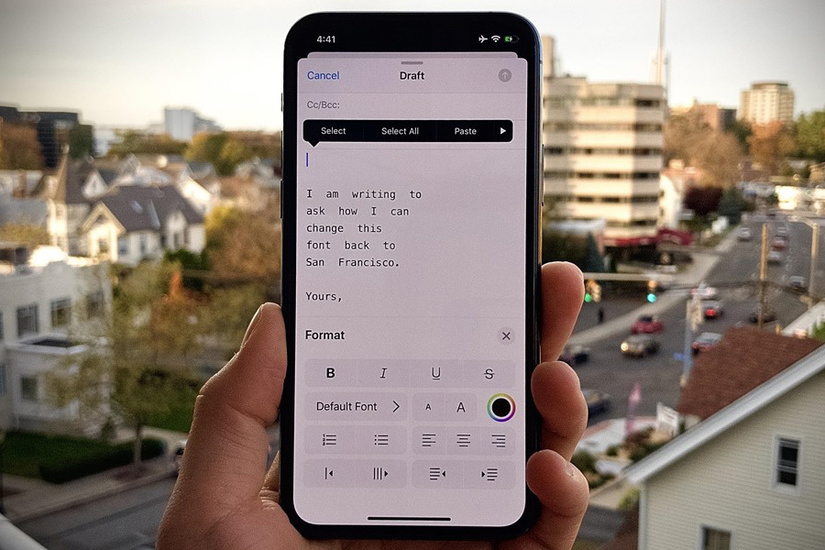
Apple sử dụng phông chữ San Francisco làm phông chữ mặc định trên iOS 13
Tuy nhiên, vấn đề của tính năng mới là khi soạn email, bạn sẽ không tìm thấy tùy chọn quay về phông chữ mặc định San Francisco, sau khi đã chọn phông chữ tùy chỉnh trước đó nữa. Mặc dù vậy, cũng đừng quá lo lắng, bạn hoàn toàn có thể quay về phông chữ mặc định một cách nhanh chóng bằng nhiều cách khác nhau.
Cách khôi phục phông chữ mặc định khi soạn email trên iOS 13
Có hai cách giúp khôi phục phông chữ mặc định khi soạn email trên iOS 13 như sau:
Cách 1: Lưu email thành bản nháp và mở lại
Đây được xem là cách đơn giản và hiệu quả nhất để khôi phục phông chữ San Francisco khi soạn thư trên ứng dụng Mail. Để thực hiện cách này, bạn làm theo các theo tác dưới đây:
Bước 1: Bấm nút Cancel, chọn Save Draft.
Bước 2: Mở thư mục Draft từ trình đơn chính và chọn thư bạn vừa lưu.
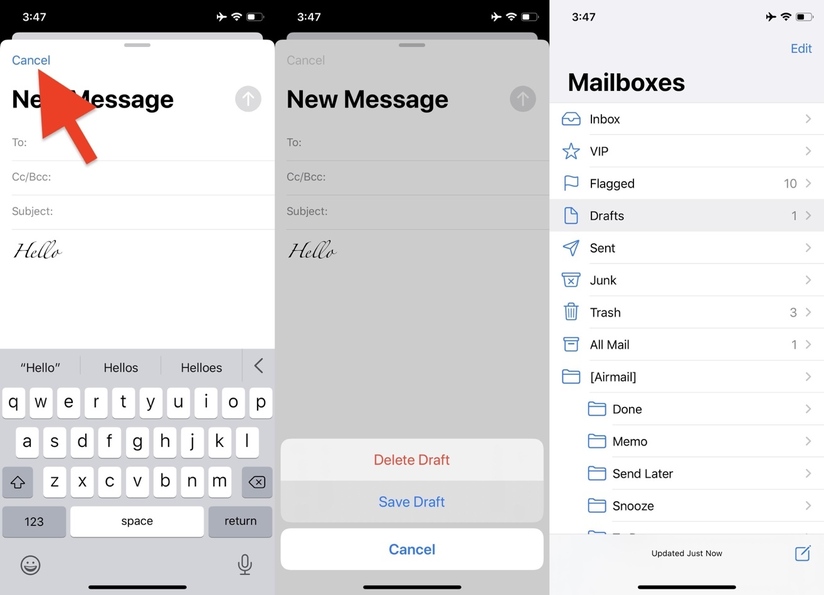
Bước 3: Bấm lên khoảng trống xuất hiện ở phía trên nội dung thư
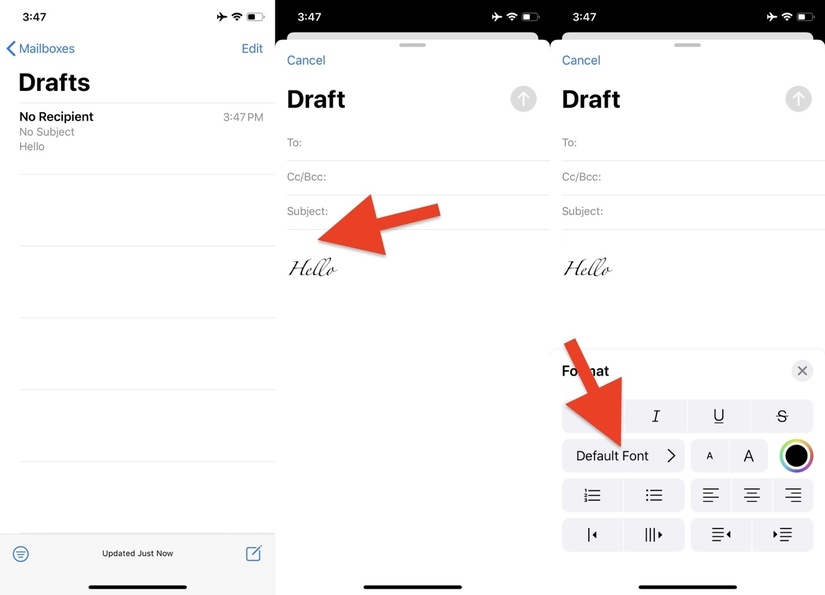
Bất kể bạn đã chọn phông chữ gì, bạn đều sẽ thấy một khoảng không gian trống mới xuất hiện ở phía trên nội dung thư. Hãy bấm lên chỗ này, và bạn sẽ có thể nhập liệu bằng phông chữ mặc định.
Cách 2: Xóa dòng đầu tiên trong nội dung email
Mặc dù cách này không mấy thuận tiện vì nó yêu cầu bạn phải xóa một phần văn bản trong nội dung thư, nhưng nó lại rất hiệu quả trong việc khôi phục phông chữ mặc định trên ứng dụng Mail. Để khôi phục phông chữ mặc định bằng cách này bạn làm theo những bước sau đây:
Bước 1: Xóa dòng đầu tiên trong nội dung email.
Bước 2: Bấm liên tục lên vị trí trống ở phía trên góc trái, bên dưới dòng tiêu đề thư.
Nếu bạn thao tác đúng như hướng dẫn, ứng dụng Mail sẽ tự động khôi phục phông chữ về mặc định cho bạn.